Cách xóa ảnh trùng lặp khỏi iCloud và sắp xếp chúng gọn gàng
Việc xử lý ảnh trùng lặp có thể rất khó chịu, đặc biệt là khi chúng chiếm dụng dung lượng iCloud quý giá và khiến thư viện ảnh của bạn trở nên lộn xộn. Nếu bạn đang thắc mắc cách tìm và xóa ảnh trùng lặp khỏi iCloudBạn không đơn độc đâu—nhiều người dùng iPhone, Mac và PC cũng gặp phải vấn đề tương tự. Trong hướng dẫn này, chúng tôi sẽ hướng dẫn bạn mọi điều cần biết, bắt đầu từ việc iCloud có thể tự động phát hiện ảnh trùng lặp hay không, sau đó hướng dẫn bạn cách tìm và xóa ảnh trùng lặp trên iPhone, ghép các ảnh tương tự nhau, và thậm chí xóa ảnh trùng lặp khỏi máy Mac hoặc PC. Cuối cùng, chúng tôi sẽ chia sẻ một cách thông minh để phát hiện, chỉnh sửa và sắp xếp ảnh, giúp thư viện ảnh của bạn luôn gọn gàng và không gian lưu trữ luôn trống cho những gì thực sự quan trọng.
Danh sách Hướng dẫn
Phần 1. iCloud có thể tự động phát hiện các bản sao không? Phần 2. Tìm và xóa ảnh iCloud trùng lặp trên iPhone Phần 3. Ghép ảnh trùng lặp Phần 4. Tìm và xóa ảnh trùng lặp khỏi iCloud trên máy Mac Phần 5. Tìm và xóa ảnh trùng lặp khỏi iCloud trên PC Phần 6. Phát hiện, xóa, chỉnh sửa và sắp xếp ảnh trùng lặp trên iPhone một cách thông minhPhần 1. iCloud có thể tự động phát hiện các bản sao không?
Nếu bạn đang thắc mắc tại sao thư viện ảnh của mình lại lộn xộn như vậy, thì bạn không phải là người duy nhất. Đôi khi, ảnh trùng lặp sẽ xuất hiện khi bạn chụp liên tục nhiều ảnh, lưu cùng một ảnh từ nhiều ứng dụng hoặc tải đi tải lại cùng một tệp. Nếu bạn tò mò về cách xóa ảnh trùng lặp khỏi iCloud, đây là những điều bạn cần biết trước khi bắt đầu xóa:
- iCloud không tự động phát hiện hoặc xóa hình ảnh trùng lặp.
- Apple Photos trên iOS 16 trở lên và macOS Ventura+ có thể phát hiện ảnh trùng lặp, nhưng quá trình phát hiện này diễn ra cục bộ chứ không phải trên iCloud.
- Bạn sẽ cần phải quản lý và xem lại hình ảnh theo cách thủ công nếu muốn dọn dẹp và xóa hoàn toàn các ảnh trùng lặp khỏi iCloud và giữ cho thư viện của bạn được ngăn nắp.
Phần 2. Tìm và xóa ảnh iCloud trùng lặp trên iPhone
Dọn dẹp ảnh trùng lặp trên iPhone dễ hơn bạn nghĩ! Nếu bạn đang băn khoăn không biết làm thế nào để xóa ảnh trùng lặp khỏi iCloud Photos, ứng dụng Ảnh trên iOS 16 trở lên có sẵn thư mục "Ảnh trùng lặp" giúp bạn thực hiện hầu hết công việc. Thư mục này giúp bạn dễ dàng tìm kiếm các ảnh trùng lặp và ghép chúng lại chỉ với một cú chạm.
- Mở ứng dụng Ảnh trên iPhone của bạn.
- Nhấn vào tab Album ở phía dưới.
- Cuộn xuống và tìm album Bản sao trong mục Tiện ích.
- Tại đây, bạn sẽ thấy tất cả ảnh trùng lặp được phát hiện trên thiết bị của mình.
- Chạm vào Gộp bên cạnh mỗi tập hợp trùng lặp hoặc chọn Chọn và Gộp tất cả để dọn dẹp hàng loạt.
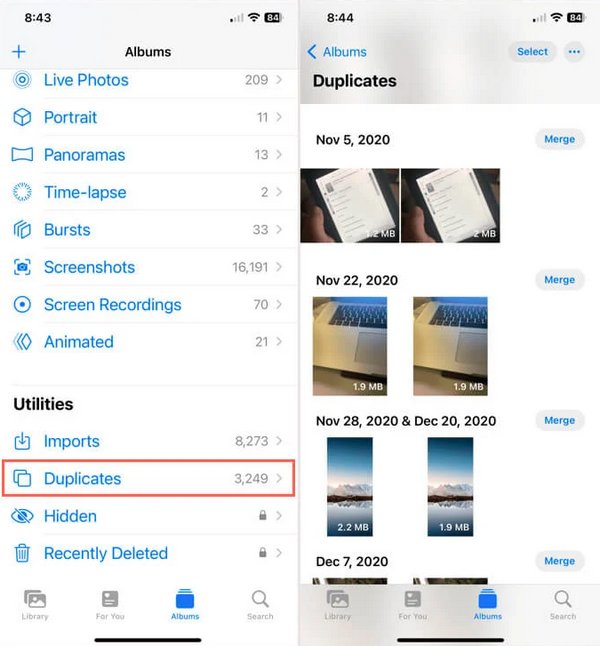
Thực hiện thao tác này sẽ giúp thư viện iCloud của bạn được đồng bộ hóa và sắp xếp, giúp bạn tìm ra cách xóa ảnh trùng lặp khỏi iCloud mà không gặp rắc rối.
Phần 3. Ghép ảnh trùng lặp
Đôi khi bạn không chỉ muốn xóa ảnh trùng lặp, mà còn muốn giữ lại phiên bản tốt nhất của mỗi ảnh trong khi dọn dẹp những ảnh không cần thiết. Đó chính là lúc tính năng Ghép ảnh trở nên hữu ích. Nếu bạn đang tìm cách xóa ảnh trùng lặp và tương tự khỏi iCloud, tính năng ghép ảnh sẽ giúp bạn hợp nhất nhiều bản sao thành một tệp chất lượng cao. Cách thực hiện như sau:
- Trên thiết bị iPhone hoặc iPad, hãy mở ứng dụng Ảnh.
- Vào thư mục Duplicates trong mục Tiện ích.
- Nhấn vào Gộp vào tập hợp các bản sao mà bạn muốn gộp.
- Ứng dụng Ảnh sẽ giữ lại phiên bản có chất lượng cao nhất và chuyển các phiên bản khác vào mục "Đã xóa gần đây".
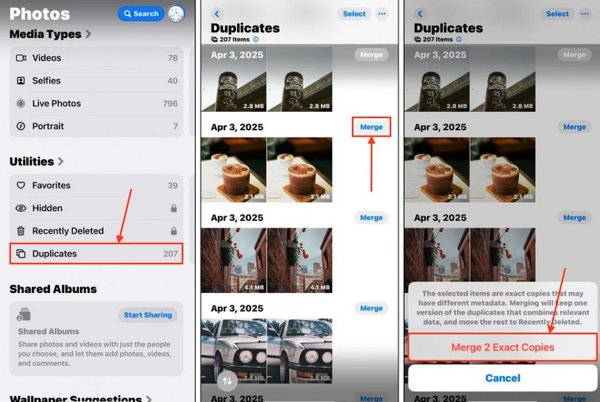
Đây là cách hoàn hảo để giữ cho thư viện của bạn gọn gàng và giải quyết vấn đề xóa ảnh trùng lặp trên iCloud mà không vô tình làm mất những bức ảnh đẹp nhất của bạn.
Phần 4. Tìm và xóa ảnh trùng lặp khỏi iCloud trên máy Mac
Nếu bạn đang sử dụng máy Mac, việc sắp xếp thư viện iCloud thậm chí còn dễ dàng hơn nhờ màn hình lớn hơn và ứng dụng Ảnh đầy đủ. Bạn đang thắc mắc làm thế nào để xóa ảnh trùng lặp trên iCloud? Dưới đây là những gì bạn có thể thực hiện ngay trên máy Mac của mình:
- Mở ứng dụng Ảnh trên macOS Ventura hoặc phiên bản mới hơn.
- Tìm album Bản sao trong thanh bên.
- Xem xét kỹ các bản sao được đề xuất — nhấp vào từng bộ để so sánh.
- Chọn Gộp những mục bạn muốn gộp hoặc xóa thủ công những mục thừa.
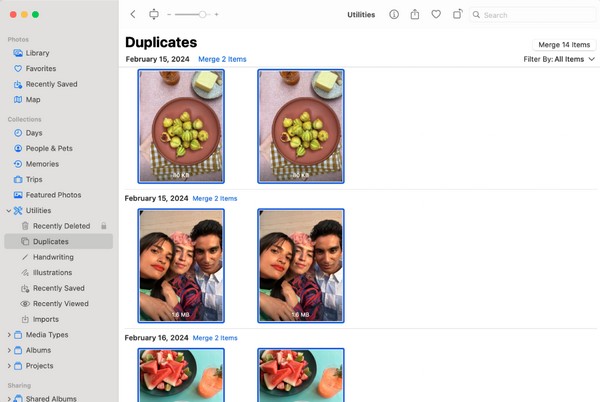
Điều này giúp thư viện của bạn gọn gàng và tự động xóa ảnh trùng lặp trên iPhone vì các thay đổi được đồng bộ hóa trên các thiết bị. Hơn nữa, bạn có thể nén ảnh JPG hàng loạt để giải phóng thêm không gian lưu trữ.
Phần 5. Tìm và xóa ảnh trùng lặp khỏi iCloud trên PC
Ngay cả khi không sở hữu máy Mac, bạn vẫn có thể quản lý ảnh iCloud từ máy tính Windows. Tính năng này rất hữu ích nếu bạn muốn xác định và xóa nhiều ảnh trùng lặp khỏi iCloud trên màn hình lớn hơn. Sau đây là một cách đơn giản để thực hiện:
- Truy cập iCloud.com và đăng nhập bằng Apple ID của bạn.
- Mở Ảnh để truy cập thư viện đã đồng bộ của bạn.
- Duyệt và chọn thủ công những ảnh trùng lặp mà bạn muốn xóa.
- Nhấp vào biểu tượng thùng rác để xóa chúng.
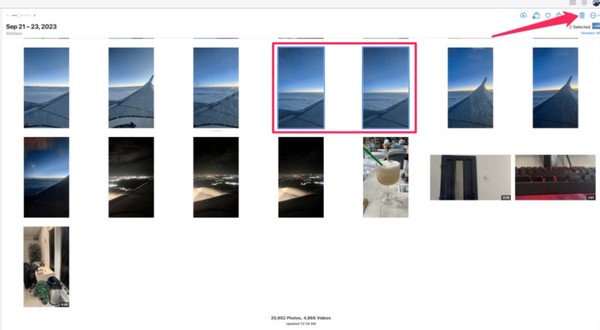
Mặc dù PC không có tính năng tự động phát hiện, nhưng việc dành vài phút để sắp xếp thủ công sẽ giúp bạn loại bỏ ảnh trùng lặp trên iPad và giữ cho toàn bộ thư viện iCloud của bạn sạch sẽ.
Phần 6. Phát hiện, xóa, chỉnh sửa và sắp xếp ảnh trùng lặp trên iPhone một cách thông minh
Nếu bạn muốn có một phương pháp nhanh hơn và hợp lý hơn để dọn dẹp thư viện iCloud của mình, đây là nơi có một công cụ như AnyRec PhoneMover rất hữu ích. Ứng dụng này giúp bạn định vị, loại bỏ và thậm chí sắp xếp các ảnh trùng lặp chỉ với vài cú nhấp chuột thay vì phải cuộn qua từng ảnh một. Ứng dụng này rất hữu ích nếu bạn đang tự hỏi làm thế nào để xóa ảnh trùng lặp khỏi iCloud, hoặc đơn giản là muốn dọn dẹp thư viện ảnh trên các thiết bị của mình.

Phát hiện ảnh trùng lặp một cách nhanh chóng và chính xác.
Cho phép bạn xem trước trước khi xóa để tránh mất những bức ảnh quan trọng.
Hoạt động trên iPhone, iPad và PC để dễ dàng quản lý.
Chuyển và sao lưu ảnh an toàn trước khi dọn dẹp.
Giúp bạn giải phóng không gian lưu trữ và giữ cho thư viện của bạn được ngăn nắp
An toàn tải
Bước 1.Mở AnyRec PhoneMover trên máy tính. Kết nối thiết bị iPhone hoặc Android bằng cáp USB. Làm theo hướng dẫn trên màn hình để xác nhận kết nối.

Bước 2.Nhấp vào phần Ảnh và chọn ảnh bạn muốn chuyển. Để chuyển tất cả ảnh cùng lúc, hãy đánh dấu vào ô Chọn Tất cả. Sau đó, nhấp vào nút Chuyển sang PC để tiếp tục.

Bước 3.Để lưu ảnh, hãy chọn một thư mục hiện có trên máy tính hoặc tạo một thư mục mới. Nhấp vào Chọn Thư mục để xác nhận và quá trình chuyển ảnh sẽ bắt đầu. Ảnh bạn đã chọn sẽ được xuất an toàn từ iPhone hoặc Android sang máy tính.

Phần kết luận
Dưới đây là những cách dễ dàng để xóa ảnh và album trùng lặp trong iCloud. Việc xóa bỏ các bức ảnh trùng lặp không phải là một việc khó khăn. Bất kể bạn có muốn xóa ảnh trùng lặp trên iPhoneCho dù bạn đang sử dụng iPad, Mac hay PC, việc biết cách tìm, hợp nhất và xóa ảnh trùng lặp sẽ giúp thư viện iCloud của bạn gọn gàng, đồng thời giải phóng dung lượng lưu trữ quý giá trên thiết bị. Apple Photos hỗ trợ việc này cục bộ, nhưng việc sử dụng một chương trình như AnyRec PhoneMover sẽ nhanh hơn, an toàn hơn và hiệu quả hơn. Với khả năng phát hiện thông minh, tùy chọn xem trước và khả năng sắp xếp ảnh trên nhiều thiết bị, AnyRec PhoneMover giúp bạn sắp xếp, xóa và sắp xếp ảnh, đồng thời chỉ xóa những gì bạn không muốn giữ lại.
An toàn tải



